Microsoft Store İndirmelerini Hızlandırma

Microsoft Store
YouTube'da belirli bir videoyu aramak çocuk oyuncağı olabilir ve genellikle de öyledir. Ancak, video uzun zaman önce yüklendiyse veya çok fazla izlenmediyse, onu bulmak zor olabilir. Neyse ki, daha iyi arama sonuçları almak ve belirsiz videoları çok daha hızlı bulmak için YouTube'un gelişmiş arama seçeneklerini kullanabilirsiniz.
Bu yazımızda YouTube'da gelişmiş arama yapma sürecini inceleyeceğiz. YouTube mobil uygulamasında arama sonuçlarınızı nasıl iyileştireceğinizi de göstereceğiz.
YouTube Araması İçin Filtreler Nasıl Kullanılır?
YouTube'da bir video aramak genellikle yalnızca birkaç saniye sürer. Tek yapmanız gereken videonun adını, bir anahtar kelimeyi veya videoyu yükleyen kişiyi yazıp "Enter" tuşuna basmak ve muhtemelen arama sonuçları sayfasının en üstünde belirecektir. Bir video bulmak için yeni mikrofon özelliğini bile kullanabilirsiniz. Videonuz orada değilse, YouTube size istediğiniz sonucu gösterene kadar aşağı kaydırma seçeneğiniz vardır.
Ancak, bu temel YouTube araması hiç yardımcı olmayabilir. İster belirli bir videoyu arıyor olun, ister ilgilendiğiniz şey hakkında yalnızca genel bir fikriniz olsun, YouTube'da içerik bulmak her zaman kolay değildir.
YouTube'un gelişmiş arama seçeneklerinin devreye girdiği yer burasıdır. YouTube'da gelişmiş arama yapmanın en iyi yolu, arama filtreleridir. Ancak bu özellik gizlidir ve yalnızca siz bir şey aradıktan sonra görünür.
YouTube arama filtrelerini şu şekilde bulabilirsiniz:
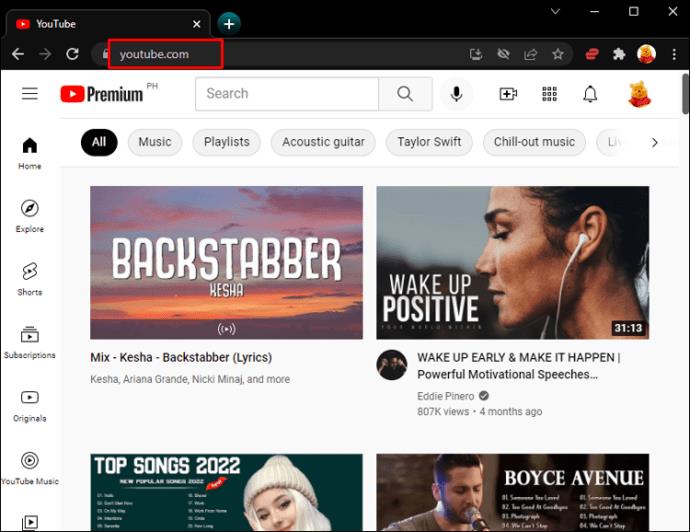
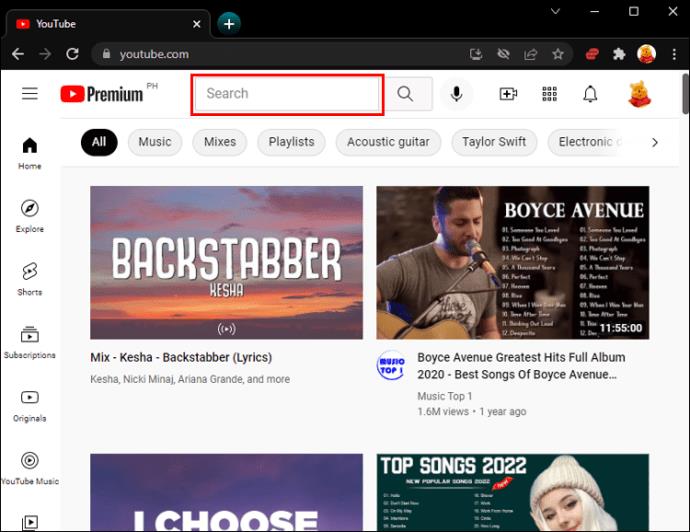
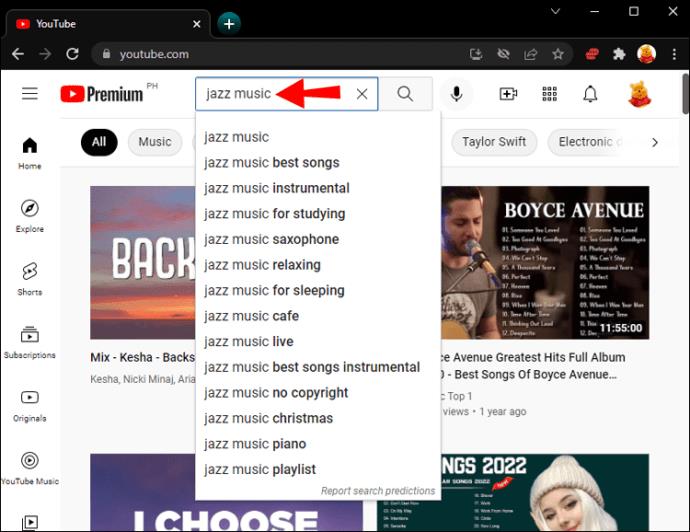
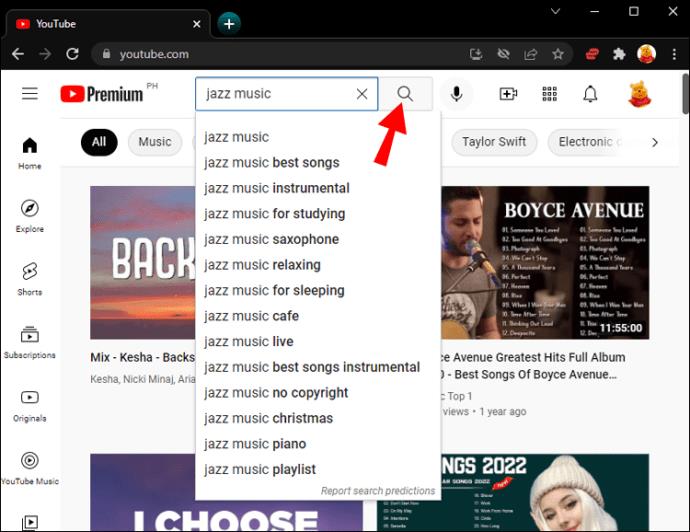
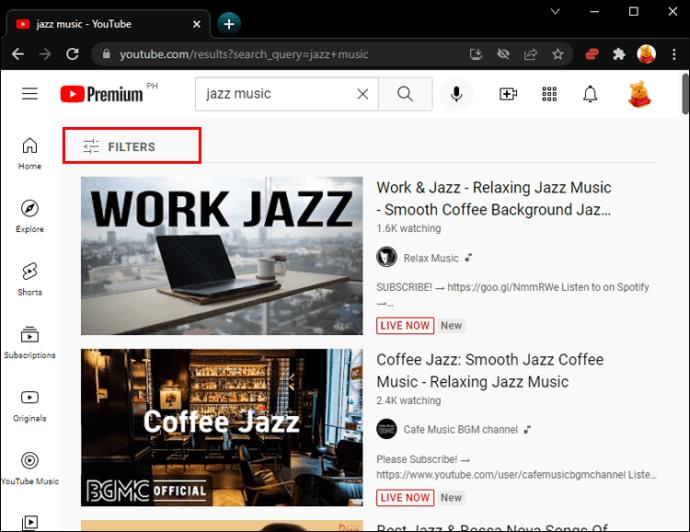
Filtrelerin beş gruba ayrıldığını göreceksiniz: "Yükleme Tarihi", "Tür", "Süre", "Özellikler", "ve Sıralama ölçütü." Bu filtrelerin aramanızı daraltmanıza nasıl yardımcı olabileceğini görelim.
Yükleme tarihi
Söz konusu videonun tam olarak ne zaman yüklendiğini biliyorsanız, "Yükleme Tarihi" filtresi çok yararlı olabilir. Beş farklı zaman aralığı arasından seçim yapmanızı sağlar: "Son saat", "Bugün", "Bu hafta", "Bu ay" ve "Bu yıl". Bu zaman aralıklarından birinde yayınlanan videolara bakmak isterseniz, "Yükleme Tarihi" filtresinin altındaki sekmeye tıklamanız yeterlidir.
Bu özellik, son dakika haberlerini veya yeni yayınlanan bir videoyu arıyorsanız yararlıdır. Ne yazık ki, aradığınız video bir yıldan daha önce yüklendiyse, bu filtre size yardımcı olamaz.
Tip
"Tür" filtresi, yalnızca videolar, kanallar, oynatma listeleri ve filmler arasında seçim yapmanıza izin verdiği için diğer filtreler kadar kullanışlı değildir. Başka bir deyişle, belirli bir videoyu arıyorsanız, bu filtre size hiçbir şekilde yardımcı olamaz.
Süre
Videonun yaklaşık süresini biliyorsanız, bu filtre aramanızı daraltmanıza yardımcı olabilir. Üç alt filtre sunar: "4 dakikadan az", "4-20 dakika", "20 dakikadan fazla".
Özellikler
“Özellikler” filtresi, arama sonuçlarınızı büyük ölçüde özelleştirmenizi sağlar. Örneğin, "Canlı", "4K", "HD", "Altyazılar/CC" ve benzeri video özellikleri arasından seçim yapmanızı sağlar. Bu alt filtreler ne kadar ayrıntılı olursa olsun, yalnızca tam olarak hangi videoyu aradığınızı biliyorsanız kullanışlıdır.
Göre sırala
Son olarak, "Sırala" filtresi belki de en yararlı olanıdır. Bir videoyu "Alaka düzeyi", "Yükleme Tarihi", "İzleme Sayısı" ve "Derecelendirme"ye göre sıralayabilirsiniz. Bu filtrelerden birini seçmek kesinlikle videonuzu çok daha hızlı bulmanıza yardımcı olacaktır. YouTube, varsayılan olarak alaka düzeyine göre bir video araması gerçekleştirir, ancak bunu değiştirebilirsiniz.
Her filtreden aynı anda bir kategori seçebileceğinizi unutmayın. Örneğin, “Yükleme Tarihi” grubundan “Bu yıl”, “Süre” filtresinden “4-20 dakika”, “Özellikler” kategorisinden “HD” vb. Bu, arama sonuçlarınızda önemli bir değişiklik yapabileceği için şiddetle tavsiye edilir. Alt filtrelerden birini kapatmak isterseniz, seçilen alt filtrenin yanında görünen "X" işaretini tıklamanız yeterlidir.
Bazı filtre kombinasyonlarının çalışmadığını unutmayın. Örneğin “Tür” grubunda “Kanal” alt filtresini seçerseniz “Yükleme Tarihi”ne göre sıralama yapamazsınız.
Daha önce YouTube'da izlediğiniz bir videoyu arıyorsanız, gelişmiş bir arama yapmadan önce "Geçmiş" sekmesini ziyaret edin. Sol bölmede, “Kütüphane” sekmesinin altında bulunur. Hatta izleme geçmişinizi arama ve bir geçmiş türü ("İzleme geçmişi" veya "Topluluk") seçme seçeneğiniz de vardır.
Aradığınız videoyu bulduğunuzda, gelecekte daha kolay erişebilmek için videoyu kaydettiğinizden emin olun. Bunu videonuzu açıp videonun sağ alt köşesindeki “+ KAYDET” butonuna tıklayarak yapabilirsiniz. Videoyu bir daha izlemek istediğinizde, sol bölmedeki "Daha Sonra İzle" sekmesine gitmeniz yeterlidir.
YouTube'da Daha İyi Arama Sonuçları Nasıl Elde Edilir?
Arama filtreleri işinize yaramadıysa, arama sonuçlarınızı daha doğru hale getirmek için yapabileceğiniz başka şeyler de var. Bu, gelişmiş arama operatörleri aracılığıyla yapılır. İşte deneyebileceğiniz bazı seçenekler.
Alıntılar
YouTube'un arama alanına tam olarak yazdığınız kelimeleri aramasını istiyorsanız, başlığı veya anahtar kelimeleri tırnak içine alın. Örneğin, "Öğrenciler için En İyi 5 Dizüstü Bilgisayar."
virgül
Aramanızda virgül kullanmak, YouTube'un filtrelerini fiilen etkinleştirmeden entegre etmenize olanak tanır. Örneğin, “Suşi nasıl yapılır, bu yıl, 4-20 dakika, HD” vb. yazabilirsiniz. Bu, arama sonuçlarınızı iyileştirebilse de, bazen bu gelişmiş arama seçeneğinin çalışmayabileceğini unutmayın. Açıklamanızla eşleşen bir video yoksa, YouTube bir sonraki en iyi şeyi sunacaktır.
Artı eksi
Artı operatörü ("+"), "En iyi turistik yerler + New York" gibi bir anahtar kelime eklemenize olanak tanır. Eksi operatörü aslında belirli kelimeleri hariç tutmanıza izin veren kısa çizgi simgesidir (“-“). Örneğin, "Oyun oynamak için en iyi kulaklıklar" yazmak yerine "Oyun oynamak için en iyi kulaklıklar"ı arayabilirsiniz. Neredeyse aynı arama sonuçlarına sahip olacağınız için bu operatörlerden herhangi birini seçebilirsiniz.
Boru Sembolü
Dikey çizgi operatörü (“|”), “suşi |kolay tarifler” örneğinde olduğu gibi iki anahtar kelime arasına yerleştirilmesi gereken dikey bir çizgidir.
Hashtag'ler
YouTube videoları sıklıkla hashtag'ler içerdiğinden, bunları videonuzu bulmak için de kullanabilirsiniz. Örneğin, arama alanına "#glutenfreerecipes" yazmanız yeterlidir.
YouTube Mobil Uygulamasında Gelişmiş Arama Nasıl Yapılır?
Telefonunuzda YouTube uygulaması varsa, gelişmiş arama filtrelerini kullanma seçeneğiniz de vardır. Nasıl yapıldığını öğrenmek için aşağıdaki adımları izleyin:
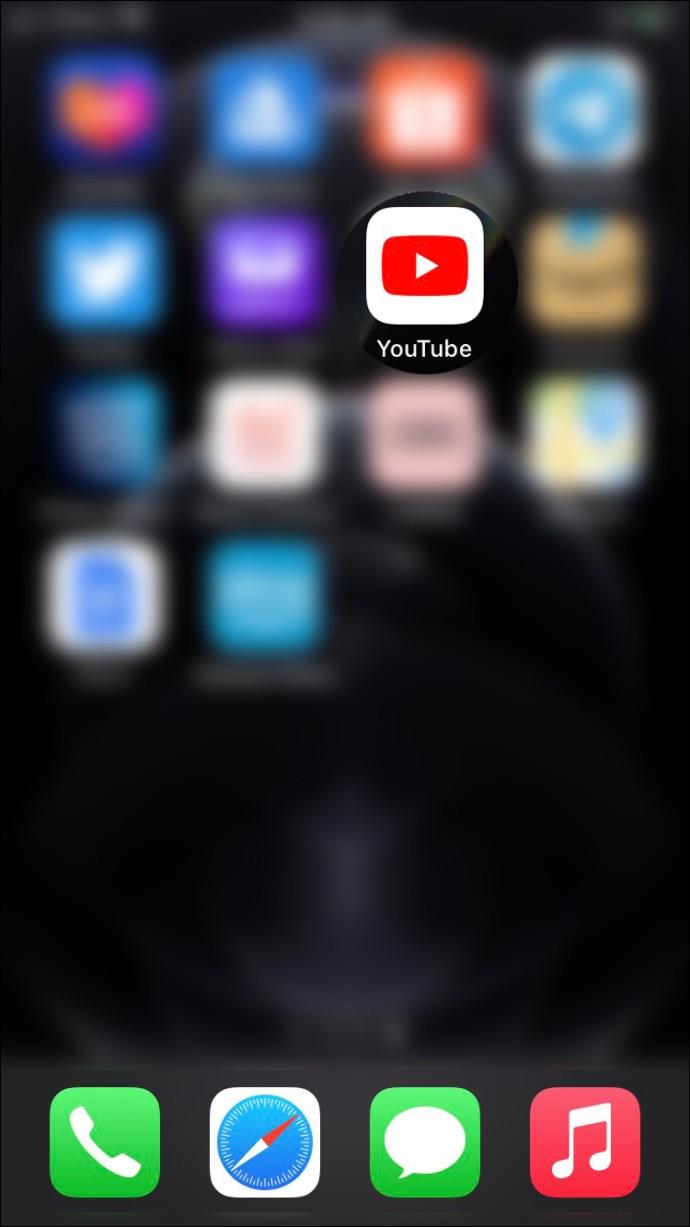
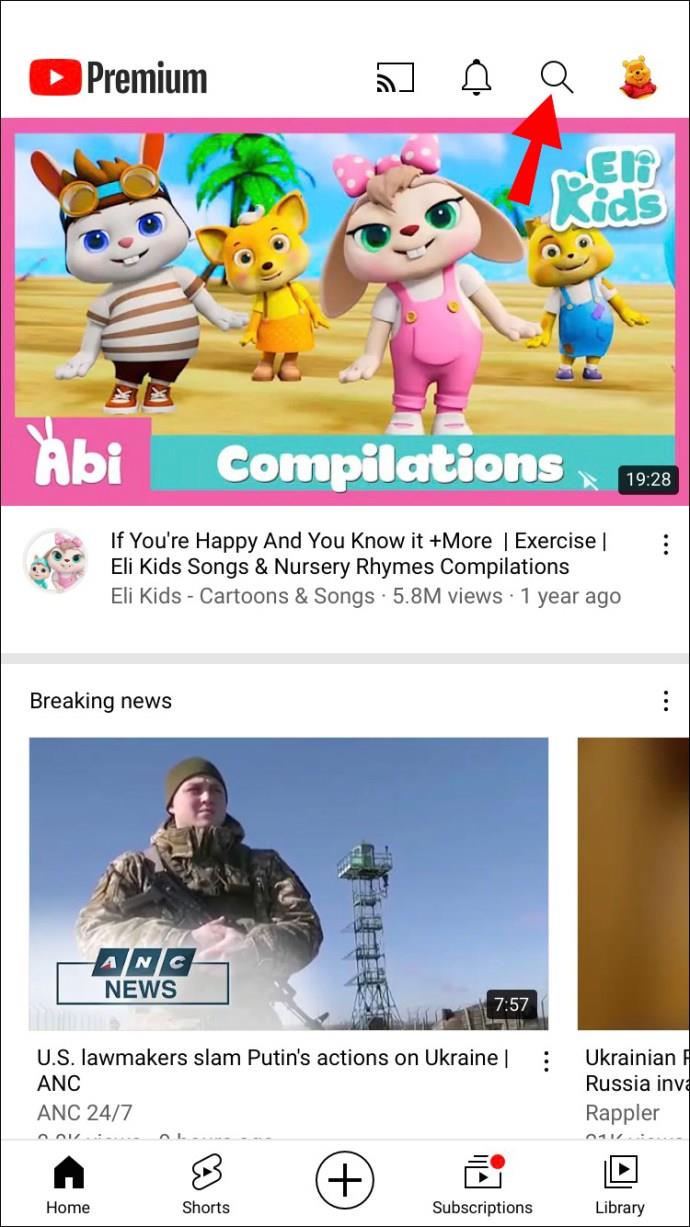
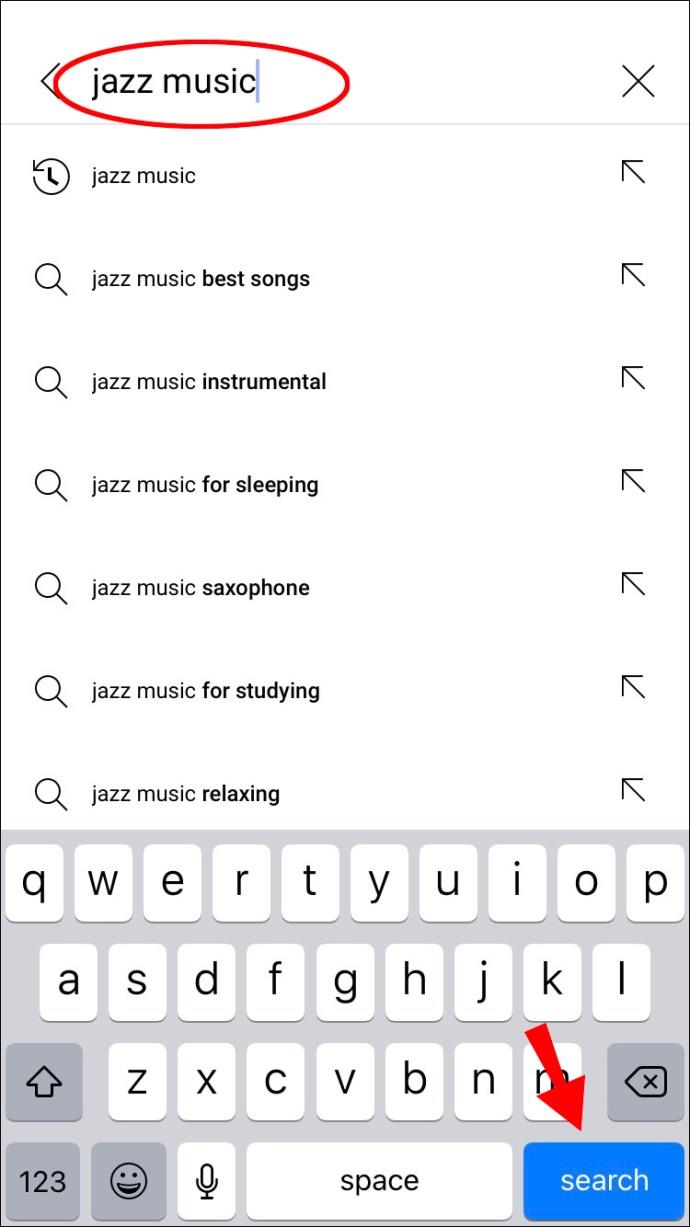
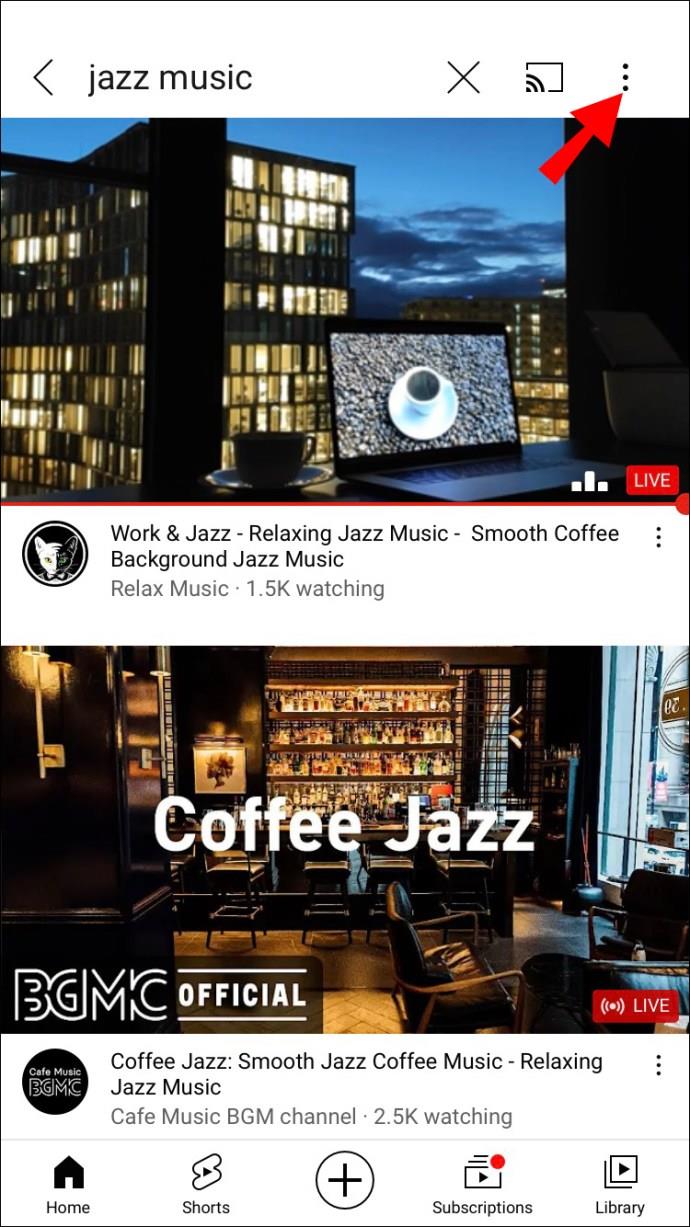

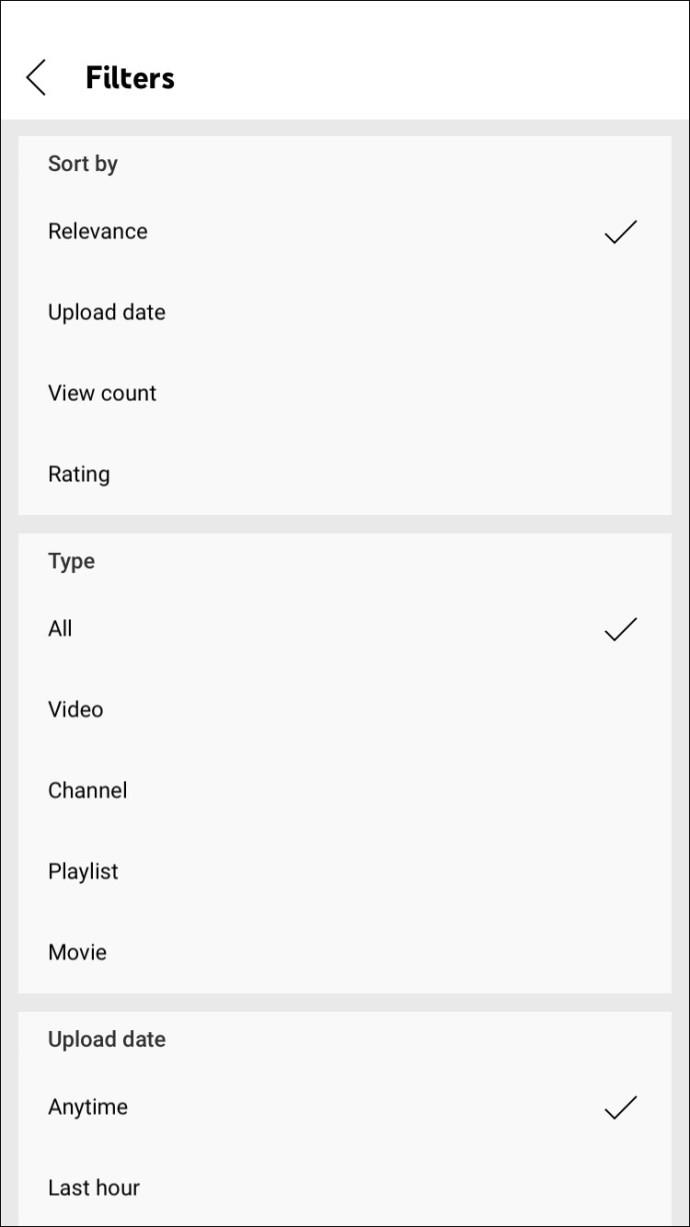
Hepsi bu kadar. Web uygulaması ile mobil uygulama arasındaki tek fark, "Süre" için "Herhangi biri", "Yükleme Tarihi" için "Herzaman" ve "Tür" için "Tümü" alanını seçebilmenizdir.
Bir Profesyonel Gibi YouTube Videoları Arayın
YouTube, video içeriği bulmanıza yardımcı olacak pek çok yol sunar. İster arama sonuçları sayfasını aşağı kaydırın, ister arama dosyalayıcıları kullanın, ister gelişmiş arama operatörleri yazın, videonuzu anında bulabileceksiniz. "Daha Sonra İzle" klasörünüze kaydetmeyi unutmayın, böylece bir dahaki sefere izlemek istediğinizde onu arayarak zaman kaybetmezsiniz.
Daha önce YouTube'da gelişmiş arama yaptınız mı? Hangi yöntemi seçtiniz? Aşağıdaki yorumlar bölümünde bize bildirin.
Microsoft Store
Bebekler için sıcak ve soğuk kompres kullanımı hakkında gereken bilgiler ve dikkat edilmesi gereken noktalar.
Netflix, en sevdiğimiz video akış platformlarımızdan biridir ve hem kablo kesiciler hem de kablo aboneleri için geçerli bir platform oluşturmaktan neredeyse tek başına sorumludur. Hulu, Amazon ve HBO'nun hepsi bu yolu takip ederken
Altyazılar birçok fayda sağlayabilir. Belki çevredeki gürültüler dikkatinizi dağıtıyor veya yabancı dilde bir film izliyorsunuzdur. Durum ne olursa olsun, Hisense'inizde altyazıları nasıl açacağınızı (veya kapatacağınızı) bilmek kullanışlıdır.
Altyazılar, Hisense TV'nizin son derece kullanışlı bir özelliği olabilir. İster farklı bir ülkeden aksiyon dolu bir film, ister dramatik bir TV programı izliyor olun, ana dilinizdeki altyazılar dil boşluğunu kapatmanıza olanak tanır. Gibi
İki bilgi parçasını birbirine bağlamak için bağlantıların kullanılması, herhangi bir görev yönetimi etkinliğinin önemli bir parçası haline geldi. Bu nedenle, bugün size Notion'a nasıl bağlantı ekleyeceğiniz konusunda talimatlar vereceğiz. Bu bir
Bir Chromecast cihazınız var mı? YouTube'a bağladıysanız, telefonunuzda YouTube uygulamasını açtığınızda o küçük Yayınla simgesi görünmeye devam edecektir. Bu bazı can sıkıcı durumlara neden olabilir. Yanlışlıkla atarsan
Netflix, isteğe bağlı eğlence için popüler bir kaynaktır. En sevdiğiniz Netflix Orijinalleri beklediğinizden daha düşük çözünürlüklerde geliyorsa, görüntü ayarlarınızı değiştirmeniz yardımcı olacaktır. İşte bilmeniz gereken her şey. Netflix Resmini Değiştirme
Kodi, indirebileceğiniz en çok yönlü - kötü şöhretli - akış yazılımlarından biridir ve MacBook'lardan ve PC'lerden Chromecast'lere ve Firesticks'e kadar her şeyde mevcuttur. Peki ya akıllı telefonunuz veya tabletiniz? eğer sahipsen
Son derece popüler akış hizmeti Netflix, çeşitli dillerde içerik ve ayarlar sunar. Özellik harika olsa da, ekranda ana dilinizden farklı bir dil görüntülendiğinde bu durum kafa karışıklığına neden olabilir. Belki birisi yanlışlıkla dili ayarlamıştır,
Bir Netflix ve dinlenme seansı çok eğlenceli olabilir. Bir şeyler atıştırın ve bir içki alın, oturun ve en sevdiğiniz filmi veya programı izleyin. Ancak en yeni dizileri art arda izlerken ihtiyacınız olmayan bir şey var. Sinir bozucu
Netflix bir çevrimiçi akış devidir, ancak hesabınızda çok fazla cihaz etkinleştirildiğinde ne yaparsınız? Netflix'te kaç cihaza sahip olabileceğiniz konusunda bir sınır yoktur, ancak bunu nasıl yapacağınız konusunda bir sınır vardır.
Erişiminizin olduğu Netflix içeriği, IP adresi konumunuza bağlıdır. Netflix'in yayın anlaşmalarına göre, bazı içeriklerin yalnızca belirli ülkelerde yayınlanması için lisansları vardır. Uzaktaysanız, coğrafi kilitler bir acı olabilir.
İnternet üzerinden video akışı, dizi ve film izlemek için en popüler yöntemlerden biri haline geldi. Yine de, bu teknolojinin yükselişi, ara sıra garip ve kafa karıştırıcı bir hata mesajıyla karşılaşmak anlamına geliyordu:
Disney Plus, mevcut en popüler akış hizmetlerinden biridir. Düşük maliyetli ve olağanüstü film, şov ve belgesel koleksiyonu herkes için bir şeyler sunuyor. Çoğu akış hizmetinde olduğu gibi, izlediğiniz programların ve filmlerin kaydını görebilirsiniz.








![Netflixte [Tüm Cihazlarda] Dil Nasıl Değiştirilir? Netflixte [Tüm Cihazlarda] Dil Nasıl Değiştirilir?](https://img.webtech360.com/resources6/s2/image-5188-0605161802346.jpg)




